Jak założyć internetową stronę spożywczą z WordPress w 6 krokach?
Opublikowany: 2022-10-04Czy chcesz stworzyć internetową witrynę spożywczą online? Pomożemy Ci stworzyć piękny sklep internetowy z artykułami spożywczymi z WordPress.
Teraz, gdy wszystko dzieje się online, jest jedna potrzeba, której każdy człowiek potrzebuje w swoim życiu. i to jest Sklep spożywczy.
Jeśli prowadzisz działalność w branży spożywczej, musisz teraz utworzyć internetową witrynę spożywczą dla obecności swojego sklepu w Internecie.
Planowanie uruchomienia strony internetowej z artykułami spożywczymi to świetny pomysł, zgodnie z trendem rynkowym i nieoczekiwanym wzrostem popytu na usługi zamawiania i dostawy artykułów spożywczych online.
Jako właściciel firmy, który chce zaistnieć w Internecie dla Twojej marki, musisz odpowiednio opracować witrynę. Tylko wtedy możesz pokonać miliony konkurentów, którzy już są online.
W kategorii artykuły spożywcze istnieją różne popularne strony internetowe. wiele firm offline korzysta obecnie z Internetu i tworzy swoją internetową witrynę spożywczą.
Według badań, w latach 2020 – 2025 światowe sklepy internetowe z artykułami spożywczymi wzrosłyby o CAGR (złożony roczny wskaźnik wzrostu) o 23,7%
Na tym blogu opowiem Ci o stworzeniu pięknej strony z artykułami spożywczymi w kilku prostych krokach. Po tym możesz łatwo stworzyć stronę spożywczą.
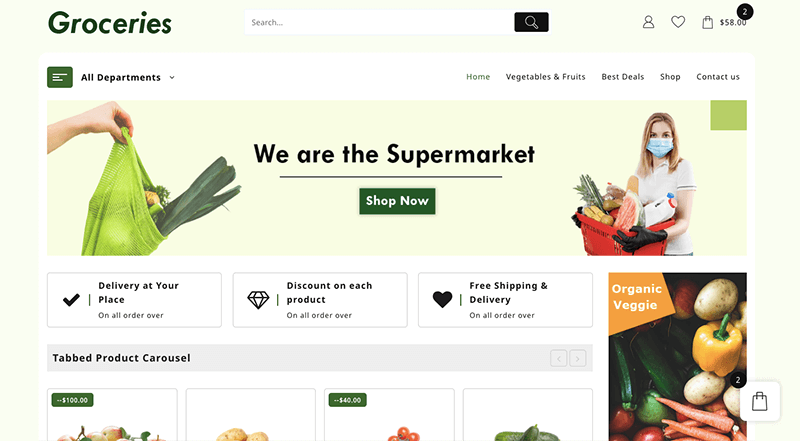
Spis treści
Stwórz stronę internetową z artykułami spożywczymi w 6 prostych krokach
Oto krótkie kroki, które zamierzamy podjąć, aby stworzyć piękną i responsywną witrynę spożywczą z WordPress.
- Wybierz domenę
- Hostuj witrynę internetową
- Skonfiguruj i zainstaluj WordPress
- Wybierz motyw WordPress
- Zainstaluj przydatne wtyczki
- SEO i marketing
Daj znać szczegółowo o tworzeniu witryny WordPress z artykułami spożywczymi za pomocą tych prostych kroków.
Krok 1: Wybierz domenę
Pierwszym krokiem do stworzenia strony z artykułami spożywczymi lub dowolnego typu strony internetowej jest wybranie i zakup nazwy domeny dla Twojej witryny.
Nazwa domeny to łatwy do zapamiętania adres używany do uzyskiwania dostępu do stron internetowych. Domeny można rejestrować u rejestratorów nazw domen, co pozwala użytkownikom odnawiać domeny co roku.
Domena lub nazwa domeny to lokalizacja lub tożsamość witryny. Na przykład nazwa domeny naszej witryny to „ Themehunk.com ”
Istnieje wiele tanich dostawców nazw domen, od których możesz kupić dobrą nazwę domeny dla swojej witryny.
Poniżej znajdują się jedni z najlepszych i tanich dostawców nazw domen, których możesz wziąć pod uwagę.
| S.No | Rejestrator domeny | Cena wywoławcza | Oceny |
|---|---|---|---|
| 1 | Namecheap.com | 0,99 USD | |
| 5 | Nazwa.com | $9.99 | |
| 6 | Hostinger | 0,99 USD | |
| 7 | BigRock | 1,98 zł |
Krok 2: Hostuj witrynę
Po zakupie domeny musisz kupić hosting dla strony internetowej, na której możesz hostować swoją witrynę.
Dobry dostawca hostingu stron internetowych jest bardzo ważny dla Twojej witryny. Dobra firma zapewni Ci lepszą szybkość i wsparcie. Najszybszy hosting dla WordPressa pomoże Ci zwiększyć wydajność Twojej witryny.
Dobra firma zapewni Ci lepszą szybkość i wsparcie. Najszybszy hosting dla WordPressa pomoże Ci zwiększyć wydajność Twojej witryny.
Poniżej znajdują się jedni z najlepszych i najszybszych dostawców usług hostingowych, których możesz wziąć pod uwagę.
| Hosting | Więcej | Podstawowe plany | Oceny |
|---|---|---|---|
| Teren witryny | Wizyta | 6,99 USD/mies.* | |
| Bluehost | Wizyta | 3,95 USD/mies.* | |
| Kinsta | Wizyta | 35 USD/mies.* | |
| Hosting A2 | Wizyta | 2,99 USD/mies.* | |
| W ruchu | Wizyta | 6,99 USD/mies.* | |
| DreamHost | Wizyta | 2,59 USD/mies.* | |
| Idź Tato | Wizyta | 6,99 USD/mies.* |
Dlatego wybierając dostawcę usług hostingowych dla swojej witryny, nie wybieraj tylko tańszych planów hostingowych, ale także dobrych dostawców usług.
Możesz wybrać dowolne z powyższych lub zgodnie z własnymi wyborami, możesz kupić z dowolnego miejsca. Zaproponujemy Ci zakup domeny i hostingu od tego samego dostawcy usług, abyś nie musiał się martwić o sprawy techniczne.
Jeśli kupisz domenę i hosting od tego samego dostawcy usług, otrzymasz również 1 kliknięcie WordPress do zainstalowania na swojej stronie internetowej.
Pójdźmy dalej i zainstalujmy WordPressa.
Krok 3: Skonfiguruj i zainstaluj WordPress
Kupimy domenę i hosting od GoDaddy, aby stworzyć stronę internetową. Możesz wybrać dowolną inną domenę i dostawcę hostingu zgodnie ze swoim budżetem i wymaganiami.
Wykonaj poniższe czynności, aby kupić i hostować witrynę w GoDaddy.
- Przejdź do Godaddy.com i kliknij Hosting, z rozwijanego menu zobaczysz opcję Web Hosting, kliknij tę opcję. jak widać na poniższym zrzucie ekranu.
![Jak utworzyć blog WordPress Łatwe kroki [Przewodnik 2022] 1 how to create WordPress blog](/uploads/article/43241/9Ckha3jVyeuybclD.png)
- Teraz wybierz plan hostingowy, sugerujemy zakup planu ekonomicznego, który obejmuje darmową domenę na 12 miesięcy. Kliknij przycisk Dodaj do koszyka, jak pokazano na poniższym zrzucie ekranu.
![Jak utworzyć blog WordPress Łatwe kroki [Przewodnik 2022] 2 buy a domain hosting forwp blog 2](/uploads/article/43241/TrgLojIik3jULk2g.png)
- Teraz kliknij przycisk Kontynuuj, jak pokazano na poniższym zrzucie ekranu.
![Jak stworzyć blog WordPress Proste kroki [Poradnik 2022] 3 how WordPress blog is created](/uploads/article/43241/H920pGcChFMCz0wD.png)
- Teraz czas odebrać darmową domenę. W pasku wyszukiwania domeny wyszukaj nazwę, nazwę domeny swojej witryny, tak jak szukaliśmy blogforthejoy.com, i jest ona dostępna.
- Jeśli wyszukiwana domena jest dostępna, możesz zobaczyć opcję Wybierz i kontynuuj, jak pokazano na podanym zrzucie ekranu. Kliknij przycisk Wybierz i kontynuuj
![Jak utworzyć blog WordPress Łatwe kroki [Przewodnik 2022] 4 buy a domain hosting forwp blog 4](/uploads/article/43241/U6KtUYbdxfkoLa5H.png)
- Teraz czas na kasę. Po wybraniu hostingu i domeny dla swojej witryny musisz dokonać płatności za pomocą dostępnych metod płatności.
![Jak utworzyć blog WordPress Łatwe kroki [Przewodnik 2022] 5 buy a domain hosting forwp blog 5](/uploads/article/43241/clNCjF9nCv0DUGI6.png)
- Po dokonaniu płatności otrzymasz swoją domenę i hosting, a teraz jesteś gotowy do stworzenia swojego pierwszego bloga lub witryny WordPress.
Zainstaluj i skonfiguruj WordPress
Po zakupie domeny i hostingu dla Twojej witryny nadszedł czas na zainstalowanie WordPressa. aby zainstalować WordPress na swojej stronie, postępuj zgodnie z podanymi krokami.
- Aby zainstalować WordPress, najpierw zaloguj się na swoje konto GoDaddy i kliknij opcję Moje produkty , jak pokazano na zrzucie ekranu poniżej.
![Jak utworzyć blog WordPress Łatwe kroki [Przewodnik 2022] 6 how to create a website 2](/uploads/article/43241/7G62BmlIl1GRpOwM.png)
- Teraz w sekcji Wszystkie produkty i usługi zobaczysz opcję Web Hosting , tutaj zobaczysz kolejną opcję konfiguracji, jak pokazano na zrzucie ekranu poniżej. Kliknij przycisk Konfiguruj .
![Jak stworzyć blog WordPress Proste kroki [Poradnik 2022] 7 how to create a website 3](/uploads/article/43241/rY1BAeGdJlDf7Pe1.png)
- Teraz, aby skonfigurować swój produkt hostingowy, musisz wprowadzić domenę, która będzie z nim korzystać, na pasku wyszukiwania wpisz nazwę domeny, którą kupiłeś wraz z hostingiem. i kliknij przycisk Aktualizuj .
![Jak utworzyć blog WordPress Łatwe kroki [Poradnik 2022] 8 how to create a website 4](/uploads/article/43241/o4RhmS1ryyWtwPbl.png)
- Teraz musisz wybrać centrum danych dla swojego hostingu, ponieważ zgodnie z Twoją lokalizacją lub regionem musisz wybrać centrum danych, a GoDaddy zaleci również wybranie najbliższego centrum danych.
![Jak utworzyć blog WordPress Łatwe kroki [Przewodnik 2022] 9 how to create a website 5](/uploads/article/43241/3645iV47442hr2gC.png)
- Domyślnie GoDaddy zaleci korzystanie z WordPressa jako aplikacji do budowy witryny. Kliknij opcję Tak, zróbmy to.
![Jak utworzyć blog WordPress Proste kroki [Poradnik 2022] 10 WordPress blog](/uploads/article/43241/K5UWeXzVFfbFnXcS.png)
- Teraz musisz skonfigurować konto administratora WordPress. Wybierz nazwę użytkownika i hasło do swojej witryny WordPress. Wprowadź nazwę użytkownika, hasło i potwierdź hasło, a następnie kliknij przycisk Dalej .
![Jak stworzyć blog WordPress Proste kroki [Poradnik 2022] 11 how to create a website 8](/uploads/article/43241/kGr6G9J9Aizq5tQq.png)
- Następnie Twoje konto WordPress zostanie skonfigurowane, a następnie zobaczysz komunikat, że „ wdrażanie zakończyło się pomyślnie ”, jak widać na zrzucie ekranu poniżej. Teraz kliknij przycisk Przejdź do pulpitu nawigacyjnego .
![Jak utworzyć blog WordPress Łatwe kroki [Przewodnik 2022] 12 how to create a website 10](/uploads/article/43241/wAM5WzwFbLHHWOGm.png)
- Zostaniesz przekierowany na nową stronę. tutaj zobaczysz opcję Witryny, w której musisz kliknąć przycisk Zainstaluj aplikację .
![Jak utworzyć blog WordPress Łatwe kroki [Przewodnik 2022] 13 how to create a website 11](/uploads/article/43241/A8JPTg7jtOE6315f.png)
- Po kliknięciu na Zainstaluj aplikację zostaniesz przekierowany na Twoją stronę. tak jak widać na poniższym zrzucie ekranu.
![Jak stworzyć blog WordPress Proste kroki [Poradnik 2022] 14 Create a WordPress blog](/uploads/article/43241/8i2MaVsfNZwK0PFj.png)
- Teraz musisz otworzyć Panel administracyjny swojej witryny. Aby uzyskać dostęp do pulpitu WordPress, wystarczy dodać /wp-admin na końcu adresu URL, w którym zainstalowałeś WordPress. Na przykład:-
example.com/wp-admin Zastąp example.com nazwą Twojej domeny, jak widać na poniższym zrzucie ekranu.
![Jak utworzyć blog WordPress Łatwe kroki [Przewodnik 2022] 15 how to create a website 13](/uploads/article/43241/bI4ielW7qw4jplns.png)
- Teraz zobaczysz stronę logowania. Wpisz nazwę użytkownika i hasło użyte podczas instalacji WordPressa.
- Wprowadź nazwę użytkownika lub adres e-mail i hasło , a następnie kliknij przycisk logowania .
![Jak stworzyć blog WordPress Proste kroki [Poradnik 2022] 16 how to create a WordPress blog](/uploads/article/43241/zLEp7FAlwtFTqpWH.png)
- Teraz poprosisz o wybór szablonu startowego dla Twojej nowej strony internetowej. Jeśli chcesz dodać dowolny szablon, możesz go dodać lub kliknąć Wyjdź do pulpitu WordPress, który znajdziesz w lewym górnym rogu. jak pokazano na zrzucie ekranu poniżej.
![Jak utworzyć blog WordPress Łatwe kroki [Poradnik 2022] 17 WordPress blog](/uploads/article/43241/Sz9eG4Ur27yDm8kK.png)
- Po wyjściu zostaniesz przekierowany do panelu administracyjnego WordPress Dashboard. stąd możesz dostosować swoją Witrynę i wprowadzać zmiany w swojej witrynie.
![Jak utworzyć blog WordPress Łatwe kroki [Poradnik 2022] 18 theme install](/uploads/article/43241/OH7VYPtXMGy289b3.png)
Po skonfigurowaniu WordPressa możesz dostosować wygląd swojego bloga WordPress, aby stał się własny i rozpocząć blogowanie, tak jak musisz zainstalować dobry motyw WordPress i kilka przydatnych wtyczek. dowiedzmy się, jak to zrobić.

Krok 4: Wybierz motyw WordPress
Czas dostosować swoją witrynę, zainstalujmy piękny motyw dla Twojej witryny. postępuj zgodnie z podanymi instrukcjami, aby zainstalować motyw dla swojej witryny.
- Aby zainstalować motyw, przejdź do Pulpit > Wygląd > Motywy , jak widać na poniższym zrzucie ekranu.
![Jak stworzyć blog WordPress Proste kroki [Poradnik 2022] 19 install a wordpress theme](/uploads/article/43241/VCG2qq67G3CTI0MF.png)
- Następnie kliknij przycisk Dodaj nowy , jak pokazano na poniższym zrzucie ekranu.
![Jak stworzyć blog WordPress Proste kroki [Poradnik 2022] 20 install theme 222](/uploads/article/43241/lYPaEIVDVo8vpDge.png)
- Teraz możesz zainstalować dowolny motyw, który Ci się podoba. możesz także wyszukać motyw z paska wyszukiwania.
Zaproponujemy Ci zainstalowanie motywu TH Shop Mania, aby utworzyć sklep internetowy z artykułami spożywczymi. Aby zainstalować motyw TH Shop Mania, możesz pobrać darmowy motyw stąd.
Możesz pobrać plik zip TH Shop Mania. Możesz obejrzeć poniższy film, aby dowiedzieć się o instalacji i konfiguracji motywu TH Shop Mania .
Mamy więc nadzieję, że nauczyłeś się instalować i konfigurować motyw TH Shop Mania na swojej stronie internetowej.
Do tworzenia sklepu spożywczego lub strony internetowej sklepu sugerujemy korzystanie z tych szybkich i responsywnych motywów WooCommerce.
- TH Shop Mania
- Otwarty sklep
- Najlepszy sklep
- Duży sklep
- Otwarty Mart
Istnieje wiele innych motywów WooCommerce w Internecie, których można użyć do tworzenia witryn internetowych sklepów spożywczych.
Krok 5: Zainstaluj przydatne wtyczki
Po wybraniu motywu zalecamy zainstalowanie przydatnych wtyczek, które doładują Twoją witrynę.
- Kreator stron internetowych – Do tworzenia pięknych stron docelowych, aby użytkownicy mogli zwrócić uwagę i podjąć działania. Kreatorzy stron internetowych mogą pomóc Ci zaprojektować piękną stronę internetową. (np. Edytor elementów i bloków)
- Analytics – Analytics to narzędzie, które oferuje łatwy i bezpłatny sposób śledzenia i analizowania odwiedzających Twoją witrynę. (np. Sitekit)
- Wtyczka SEO – SEO może być trudne dla niektórych właścicieli witryn. Ale może to być dla nich łatwe dzięki niektórym wtyczkom i narzędziom. (np. RankMath i Yoast)
- Wtyczka pamięci podręcznej – Jeśli chcesz zoptymalizować swoją witrynę WordPress, możesz użyć wtyczek pamięci podręcznej, aby przyspieszyć działanie witryny.
- Wtyczka koszyka – możesz użyć wtyczek koszyka na zakupy WordPress, aby dodać dodatkowe funkcje do swojego sklepu WooCommerce.
Istnieje wiele bardziej przydatnych wtyczek WooCommerce, które możesz zainstalować, aby rozszerzyć funkcjonalność swojej witryny.
Krok 6: SEO i marketing
Po pełnej konfiguracji witryny musisz teraz skupić się na SEO i marketingu witryny. Nie tylko w marketingu SEO, ale także musisz skupić się na jakości swoich produktów.
SEO
SEO odgrywało ważną rolę w każdej nowej lub starej witrynie. Jeśli chcesz uzyskać ruch organiczny z różnych wyszukiwarek, takich jak Google i Bing. Musisz popracować nad SEO na swojej stronie.
W WordPress możesz zainstalować wtyczki SEO, aby zrobić SEO. Istnieje wiele wtyczek SEO, których możesz użyć. Zalecamy korzystanie z wtyczki Rank Math lub Yoast do SEO na swojej stronie.
Pozycjonowanie lokalne – Twoja strona internetowa jest przeznaczona nie tylko dla klientów online, ale także dla klientów offline. Musisz przeprowadzić lokalne SEO, aby wszyscy w Twoim sklepie lub w Twoim mieście wiedzieli o Twojej witrynie.
Marketing
Istnieje wielu dostawców tanich usług e-mail marketingowych, od których możesz zacząć tworzyć listę e-mailową swoich potencjalnych klientów.
Jak zbudować skuteczną listę e-mailową? Istnieją więc różne sposoby zbierania e-maili, takie jak bezpłatne subskrypcje, blogowanie, kupony itp.
Możesz użyć wtyczek, takich jak Lead Form Builder, aby stworzyć skuteczną listę e-mail. Ta wtyczka zawiera funkcje, takie jak eksport i import formularzy, nieograniczony eksport potencjalnych klientów, dodatek Mailchimp, konfiguracja poczty SMTP oraz zamawianie pól metodą „przeciągnij i upuść”.
Z drugiej strony, w dzisiejszych czasach media społecznościowe odgrywają ważną rolę w marketingu afiliacyjnym. Teraz z pomocą Social Media możesz zarobić więcej.
Kiedy mówimy o mediach społecznościowych, istnieje wiele platform mediów społecznościowych. Ale najbardziej znane platformy to YouTube, Instagram, Facebook i Twitter.
Wniosek
Stworzenie witryny spożywczej może być dochodowym biznesem polegającym na zarobieniu dużej ilości pieniędzy w Internecie. Internetowa witryna spożywcza może być dla Ciebie korzystna.
Mamy nadzieję, że ten artykuł pomoże Ci uzyskać wszystkie potrzebne informacje dotyczące tworzenia witryny spożywczej.
Jeśli nie chcesz samodzielnie tworzyć strony internetowej z artykułami spożywczymi. Pomożemy Ci stworzyć piękną stronę z artykułami spożywczymi.
Kliknij tutaj, aby złożyć wniosek.
Jeśli masz jakiekolwiek pytania dotyczące czegokolwiek, nie wahaj się, po prostu skomentuj poniżej, a pomożemy Ci rozwiązać Twój problem. Dziękujemy za przeczytanie tego bloga.
Subskrybuj nasz kanał YouTube , zamieszczamy tam również świetne treści, a także Śledź nas na Facebooku i Twitterze
